你当前正在访问 Microsoft Azure Global Edition 技术文档网站。 如果需要访问由世纪互联运营的 Microsoft Azure 中国技术文档网站,请访问 https://docs.azure.cn。
Hyper-V 到 Azure 的灾难恢复体系结构
本文介绍使用 Azure Site Recovery 服务在本地 Hyper-V 主机与 Azure 之间对 Hyper-V 虚拟机 (VM) 进行复制、故障转移和恢复时所使用的体系结构和过程。
可以选择在 System Center Virtual Machine Manager (VMM) 私有云中对 Hyper-V 主机进行托管。
体系结构组件 - Hyper-V(不使用 VMM)
下面的表和图提供了在 Hyper-V 主机不受 VMM 托管时用于将 Hyper-V 复制到 Azure 的组件的概要视图。
| 组件 | 要求 | 详细信息 |
|---|---|---|
| Azure | Azure 订阅、Azure 存储帐户和 Azure 网络。 | 从本地虚拟机工作负载复制的数据存储在存储帐户中。 从本地站点运行故障转移时,将使用复制的工作负载数据创建 Azure 虚拟机。 创建 Azure 虚拟机后,它们将连接到 Azure 虚拟网络。 |
| Hyper-V | 在 Site Recovery 部署期间,将 Hyper-V 主机和群集收集到 Hyper-V 站点。 在每个独立 Hyper-V 主机或每个 Hyper-V 群集节点上安装 Azure Site Recovery 提供程序和恢复服务代理。 | 提供程序通过 Internet 使用 Site Recovery 来安排复制。 恢复服务代理处理数据复制。 来自提供程序和代理的通信都是安全且经过加密的。 Azure 存储中的复制数据也已加密。 |
| Hyper-V VM | 在 Hyper-V 上运行的一个或多个虚拟机。 | 不需在 VM 上显式安装任何内容。 |
Hyper-V 到 Azure 体系结构(不使用 VMM)
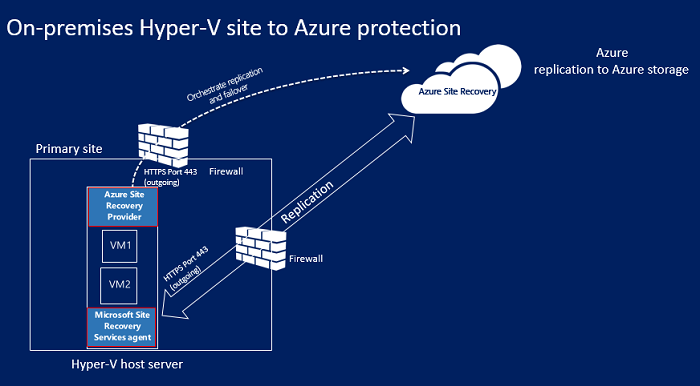
体系结构组件 - Hyper-V(使用 VMM)
下面的表和图提供了在 Hyper-V 主机托管在 VMM 云中时用于将 Hyper-V 复制到 Azure 的组件的概要视图。
| 组件 | 要求 | 详细信息 |
|---|---|---|
| Azure | Azure 订阅、Azure 存储帐户和 Azure 网络。 | 从本地虚拟机工作负载复制的数据存储在存储帐户中。 从本地站点运行故障转移时,将使用复制的数据创建 Azure 虚拟机。 创建 Azure 虚拟机后,它们将连接到 Azure 虚拟网络。 |
| VMM 服务器 | VMM 服务器上有一个或多个包含 Hyper-V 主机的云。 | 在 VMM 服务器上安装 Site Recovery 提供程序,以便协调通过 Site Recovery 进行的复制,并在恢复服务保管库中注册服务器。 |
| Hyper-V 主机 | 一个或多个由 VMM 管理的 Hyper-V 主机/群集。 | 在每个 Hyper-V 主机或群集节点上安装恢复服务代理。 |
| Hyper-V VM | 在 Hyper-V 主机服务器上运行的一个或多个虚拟机。 | 无需在虚拟机上显式安装任何内容。 |
| 联网 | 在 VMM 服务器上设置的逻辑网络和虚拟机网络。 虚拟机网络应链接到与云关联的逻辑网络。 | 虚拟机网络会映射到 Azure 虚拟网络。 如果在故障转移后创建 Azure 虚拟机,会将其添加到已映射至虚拟机网络的 Azure 网络。 |
Hyper-V 到 Azure 体系结构(使用 VMM)
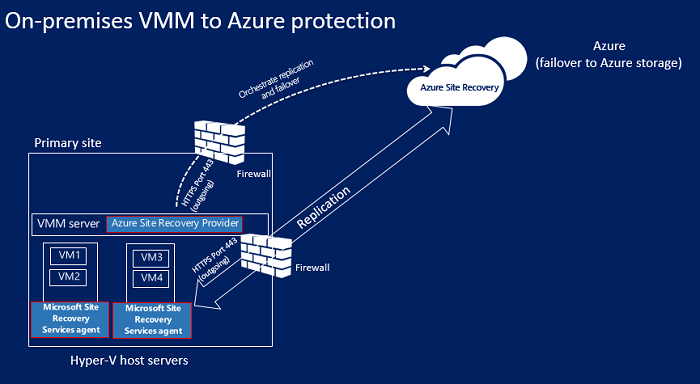
设置出站网络连接
若要使 Site Recovery 按预期工作,需修改出站网络连接以允许环境复制。
注意
Site Recovery 不支持使用身份验证代理来控制网络连接。
URL 的出站连接
如果使用基于 URL 的防火墙代理来控制出站连接,请允许访问以下 URL:
| 名称 | 商用 | 政府 | 说明 |
|---|---|---|---|
| 存储 | *.blob.core.windows.net |
*.blob.core.usgovcloudapi.net |
允许将数据从虚拟机写入源区域中的缓存存储帐户。 |
| Microsoft Entra ID | login.microsoftonline.com |
login.microsoftonline.us |
向 Site Recovery 服务 URL 提供授权和身份验证。 |
| 复制 | *.hypervrecoverymanager.windowsazure.com |
*.hypervrecoverymanager.windowsazure.com |
允许虚拟机与 Site Recovery 服务进行通信。 |
| 服务总线 | *.servicebus.windows.net |
*.servicebus.usgovcloudapi.net |
允许虚拟机写入 Site Recovery 监控和诊断数据。 |
复制过程
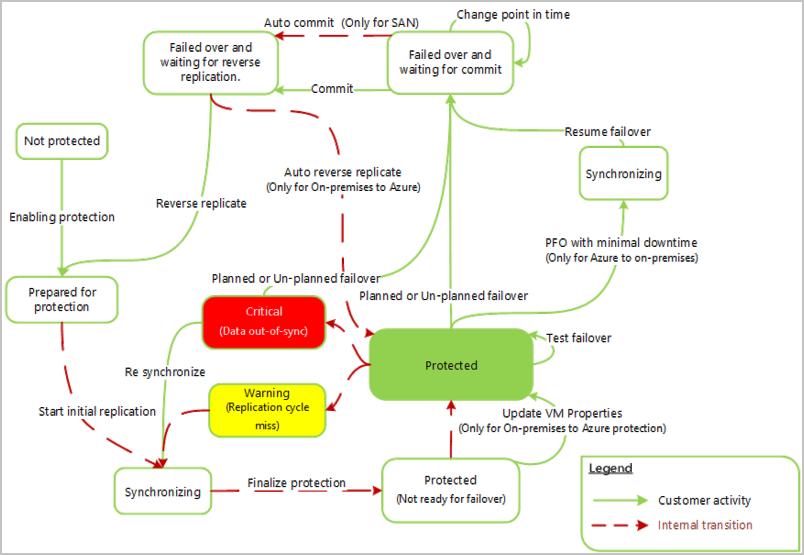
复制和恢复过程
启用保护
- 为 Hyper-V 虚拟机启用保护以后,就会在 Azure 门户中或本地启动“启用保护”。
- 该作业会检查计算机是否符合先决条件,然后调用 CreateReplicationRelationship,以使用配置的设置来设置复制。
- 该作业通过调用 StartReplication 方法启动初始复制,以便初始化完整的虚拟机复制,然后将虚拟机的虚拟磁盘发送到 Azure。
- 你可以在“作业”选项卡中监视作业。
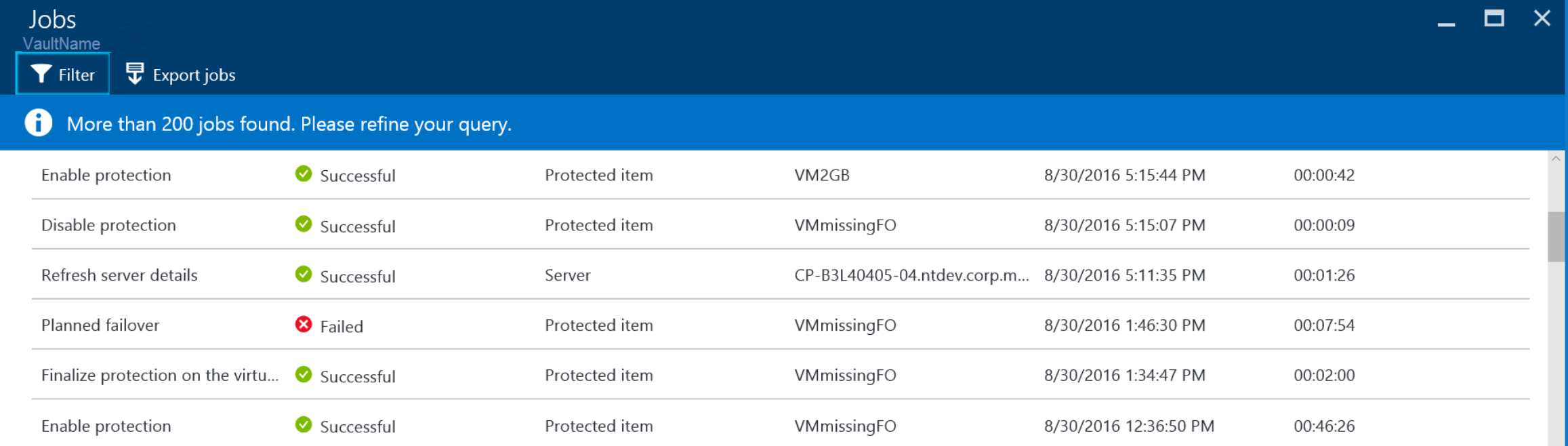
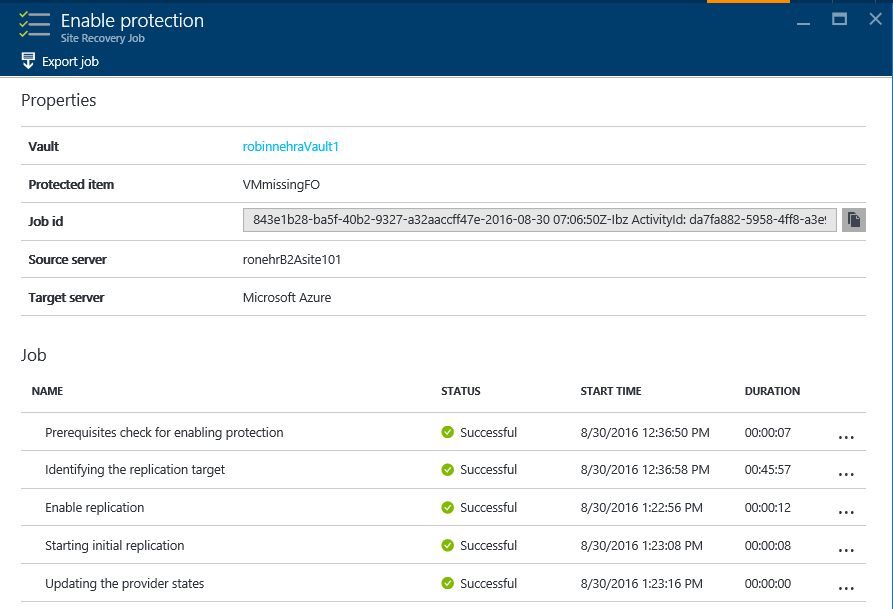
初始数据复制
- 当触发初始复制时,系统会拍摄一个 Hyper-V 虚拟机快照。
- 虚拟机上的虚拟硬盘是逐一复制的,直至全部复制到 Azure 为止。 该过程可能需要一些时间,具体取决于虚拟机大小和网络带宽。 了解如何增加网络带宽。
- 如果在初始复制期间发生磁盘更改,Hyper-V 副本复制跟踪器将跟踪这些更改,并将其记录在 Hyper-V 复制日志 (.hrl) 中。 这些日志文件位于与磁盘相同的文件夹中。 每个磁盘都有一个关联的 .hrl 文件,该文件将发送到辅助存储器。 当初始复制正在进行时,快照和日志将占用磁盘资源。
- 当初始复制完成时,将删除虚拟机快照。
- 日志中的增量磁盘更改会进行同步,并合并到父磁盘中。
完成保护过程
- 初始复制完成后,“在虚拟机上完成保护”作业将运行。 该作业会配置网络和其他复制后设置以便保护虚拟机。
- 在此阶段,可以检查虚拟机设置以确保它已为故障转移做好准备。 可针对虚拟机运行灾难恢复钻取(测试故障转移)来检查它是否按预期进行故障转移。
增量复制
- 在完成初始复制后,根据复制策略开始增量复制同步。
- Hyper-V 副本复制跟踪器跟踪对虚拟硬盘所做的更改,并将其另存为 .hrl 文件。 为复制配置的每个磁盘都有一个关联的 .hrl 文件。
- 此日志会发送到客户的存储帐户。 当日志正处于传输到 Azure 的过程中时,主磁盘中的变更会记录到同一文件夹的另一日志文件中。
- 在初始复制和增量复制过程中,可以在 Azure 门户中监视虚拟机。
重新同步过程
如果增量复制失败且完整复制因为带宽或时间限制而需要大量开销,则会将虚拟机标记为需要重新同步。
- 例如,如果 .hrl 文件达到磁盘大小的 50%,系统会将虚拟机标记为重新同步。
- 默认情况下,重新同步安排为在非工作时间自动运行。
重新同步仅发送增量数据。
- 它通过计算源虚拟机和目标虚拟机的校验和,最大程度地减小发送的数据量。
- 它使用固定块区块算法,其中源文件和目标文件被分到固定区块。
- 会针对每个区块生成校验和。 这些校验和将进行比较,以确定源文件中的哪些区块需要应用到目标文件。
重新同步完成后,应会恢复正常增量复制。
如果你不希望等待默认非工作时间的重新同步,可手动重新同步虚拟机。 例如,在发生中断时。 为此,请在 Azure 门户中选择虚拟机 >“重新同步”。
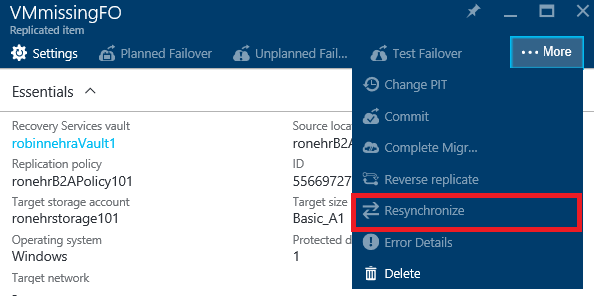
重试过程
如果发生复制错误,会进行内置重试。 重试的分类依据如表中所述。
| 类别 | 详细信息 |
|---|---|
| 不可恢复的错误 | 不尝试执行任何重试操作。 虚拟机状态为“严重”,并且需要管理员干预。 这些错误示例包括 VHD 链断裂、副本虚拟机的状态无效、网络身份验证错误、授权错误以及“找不到虚拟机”错误(适用于独立 Hyper-V 服务器)。 |
| 可恢复的错误 | 使用从第一次尝试开始增大重试间隔时间(1、2、4、8、10 分钟)的指数退避算法,在到达复制间隔时间后重试。 如果错误仍然存在,则每隔 30 分钟重试一次。 其中的一些示例包括网络错误、磁盘空间不足错误和内存不足的情况。 |
故障转移和故障回复过程
- 可以运行从本地 Hyper-V 虚拟机到 Azure 的计划的或未计划的故障转移。 如果运行计划的故障转移,源虚拟机将关闭以确保不会丢失数据。 如果无法访问主站点,则运行计划外故障转移。
- 可以故障转移单个虚拟机,或者创建恢复计划来协调多个虚拟机的故障转移。
- 运行故障转移。 故障转移的第一阶段完成后,应该会在 Azure 中看到创建的副本虚拟机。 如果需要,可以向虚拟机分配公共 IP 地址。
- 然后提交故障转移,开始从副本 Azure 虚拟机访问工作负载。
在本地基础结构启动并再次运行后,即可进行故障回复。 故障回复会出现在以下三个阶段:
启动从 Azure 到本地站点的计划内故障转移:
- 最大限度减少停机时间:如果使用此选项,Site Recovery 将在故障转移之前同步数据。 它会检查更改的数据块并将它们下载到本地站点,同时让 Azure 虚拟机保持运行并最大限度减少停机时间。 当手动指定故障转移应完成时,Azure 虚拟机会关闭,任何最终增量更改会被复制,然后故障转移将启动。
- 完整下载:使用此选项可在故障转移期间同步数据。 此选项会下载整个磁盘。 该操作更快,因为不计算校验和,但停机时间会增加。 如果运行副本 Azure 虚拟机已有一段时间,或者如果本地虚拟机已删除,请使用此选项。
- 创建虚拟机:可以选择故障回复到同一虚拟机或备用虚拟机。 如果虚拟机尚不存在,可指定 Site Recovery 应创建虚拟机。
初始数据同步完成后,选择完成故障转移。 该操作完成后,可以登录到本地虚拟机验证一切是否按预期运行。 在 Azure 门户中,可以看到 Azure 虚拟机均已停止。
然后,提交完成故障转移,并重新开始从本地虚拟机访问工作负载。
在工作负载进行故障回复后,启用反向复制,以便本地虚拟机重新复制到 Azure。
后续步骤
按照此教程开始执行 Hyper-V 到 Azure 的复制。